Daftar pustaka merupakan salah satu komponen yang dibutuhkan dalam suatu karya tulis.Bagi kamu yang lagi nulis laporan perjalanan, laporan prakerin, skripsi dan lain lain pastinya butuh daftar pustaka.Dalam postingan ini BURUNG-NET akan ngasih tau Cara Membuat Daftar Pustaka Otomatis pada Microsoft Word. Ya, secara otomatis
Buka dokumen microsoft word anda.Setiap kalimat yang anda kutip, anda langsung cantumkan sumbernya.Taruh kursor anda pada kalimat tersebut.Misalnya kalimat yang saya lingkari dibawah ini, saya letakkan kursor pada kalimat itu.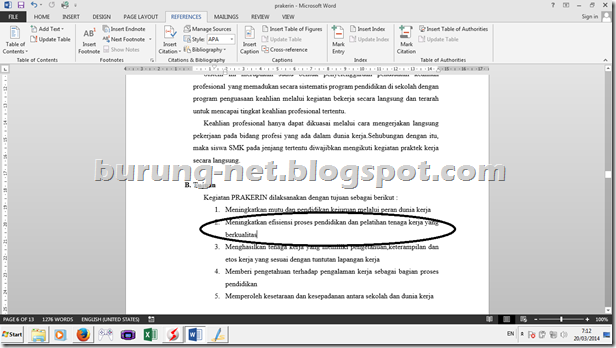
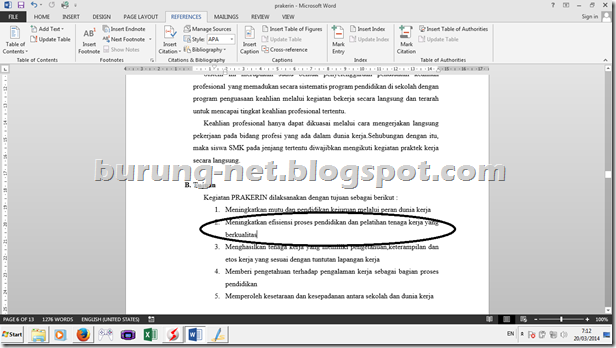
Lalu pada menu REFERENCE, klik Insert Citation lalu pilih add new source.Jendela Create Source akan muncul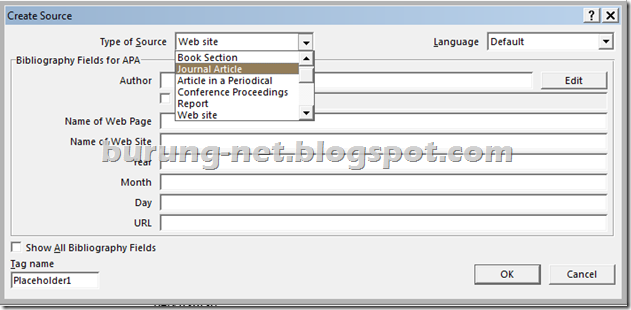
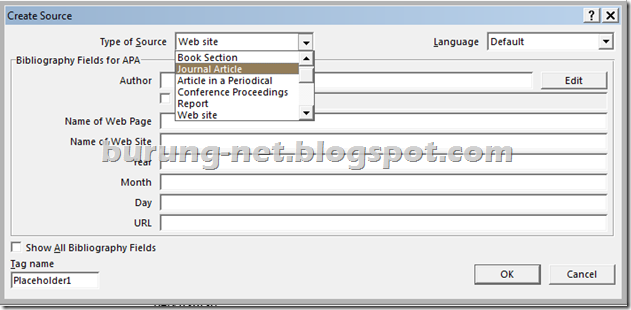
Disini anda akan mengisi sumbernya.Pada Type of Source, silakan pilih dari mana anda mengutip sumber tersebut.Misalkan bila anda mengutip lewat buku, maka pilih Book.Jika mengutip lewat internet maka pilih website.Jangan lupa pada pilihan Language, pilih Indonesian agar nantinya daftar pustaka menggunakan format indonesia.
Misal kita memilih website, maka Author diisi dengan nama penulis blog(jika ada 2 penulis,maka pisahkan dengan tanda koma misal Irfan Hakim, Cristian Ronaldo), Name of web site diisi nama blog/website, year diisi dengan tahun, url diisi dengan alamat website.Name of web page,month dan day saya kira tidak terlalu penting jadi dikosongi saja.
Misal kita memilih book, tinggal isi kolom Author, title, year, city, publisher dst
Isi pada kolom Author, Title, Year, City, Publisher, dst.Lalu klik OK
Maka disamping kalimat kita tadi akan muncul placeholder. Placeholder ini namanya bisa berbeda beda tergantung sumber yang anda masukkan.Jika placeholder ini dianggap mengganggu, bisa anda hapus.Walaupun dihapus, datanya masih tersimpan, tenang saja.
Sekarang kita letakkan kursor pada halaman tempat daftar pustaka.Lalu dari menu References, klik Bibiliography .
Lalu daftar pustaka akan muncul.Tulisan Bibiliography bisa anda hapus atau anda edit.Ini contoh daftar pustaka saya.

cara menulis daftar pustaka dari internet, daftar pustaka online, daftar pustaka microsoft word, cara mudah bikin daftar pustaka microsoft word, tutorial daftar pustaka ms word
4 komentar
trims atas sharingnya
sangat bermanfaat
Makasih atas tutor pembuatan daftar pustakanya.. Bermanfaat banget buat saya yang sedang melakukan penulisan ilmiah..
sangat membantu
Komentar yang anda masukkan akan dimoderasi terlebih dahulu oleh admin. Komentar berbau promosi, akan dihapus.
EmoticonEmoticon